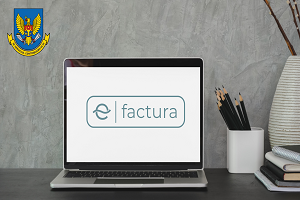Pagina noastră continuă cu seria de articole la tema „e-Factura”. În acest material vor fi abordate informațiile cu privire la semnarea și transmiterea facturii fiscale în SIA e-Factura.
Semnarea facturii fiscale
După ce factura fiscală a fost înregistrată, urmează procedura de aplicare a semnăturilor electronice. Drept urmare, pentru semnarea facturii fiscale sunt necesari parcurgerea următorilor pași:
1) De pe pagina principală a SI „e-Factura” accesați compartimentul: Facturi noi;
2) În lista facturilor fiscale, vizualizați în partea dreaptă și selectați înregistrările pe care doriți să aplicați semnătura electronică;
Notă: pentru a efectua selecția înregistrărilor necesare, bifați câmpul ”checkbox” situat la începutul înregistrării.
3) În bara meniului accesați butonul Semnează;
4) În formularul de dialog care va apărea pe ecranul Dvs. confirmați intenția, accesând butonul Semnarea, unde preventiv aveți posibilitatea de a selecta ciclul prin care se vor expedia automat facturile fiscale după semnare. În cazul în care nu doriți selectarea ciclului de până la semnarea acesteia și expedierea automată a facturii fiscale, ciclul nu se va bifa și veți efectua procesul de expediere din statutul următor;
5) Dup accesarea butonului Semnarea veți fi transferat în interfața pentru semnarea facturilor fiscale. Selectați tipul semnăturii electronice deținute și urmați pașii de pe ecranul calculatorului;
6) După aplicarea semnăturii electronice veți fi transferat automat către SI „e-Factura”. Factura semnată va apărea în lista interfeței Aplicată prima semnătură;
7) Pentru a continua procesul de semnare treceți în interfața Aplicată prima semnătură. Din lista vizualizată pe ecranul Dvs. selectați înregistrarea/înregistrările facturii fiscale pe care doriți să le semnați a doua oară. În bară meniului accesați butonul Semnează;
8) În formularul de dialog care va apărea pe ecranul Dvs. confirmați intenția de a semna factura/facturile accesând butonul Semnarea;
9) Veți fi transferat din nou în interfața pentru selectare a tipului de semnătură electronică deținută;
10) După aplicarea semnăturii electronice veți fi transferat automat către SI „e-Factura”. Factura/facturile semnate vor apărea în lista interfeței Aplicată a două semnătură.
Notă: În cadrul sistemului există funcțional de indicare a numărului de semnături electronice ce necesită a fi aplicate pe factura fiscală. Setarea poate fi efectuată de către utilizator nemijlocit sau de către persoana cu rol Director și este efectuată pentru fiecare utilizator din cadrul companiei, procedura descrisă în compartimentul 6.2.
Atenție: Dacă a fost selectată opțiunea de aplicare doar a unei semnături electronice, facturile fiscale vor trece din compartimentul Facturi noi în compartimentul Aplicată a doua semnătură pentru a fi transmisă Cumpărătorului în situația când acesta este înregistrat în SI „e-Factura” sau în compartimentul Finisate, dacă nu este înregistrat.
Transmiterea facturii fiscale
După ce factura fiscală a fost înregistrată și semnată de către Furnizor, procesarea ei continuă cu transmiterea către agentul economic Cumpărător. În continuare, urmează să detaliem pașii necesari a fi parcurși pentru transmiterea facturii fiscale la Cumpărător:
1) Din profilul paginii principale treceți în interfața elementului Aplicată a doua semnătură;
2) În lista facturilor fiscale, vizualizată în partea dreaptă, selectați înregistrarea pe care doriți să o transmiteți la cumpărător;
Notă: Pentru a efectua selecția înregistrărilor necesare, bifați câmpul „checkbox” situat la începutul înregistrării.
3) În bara meniului accesați butonul Expediază;
4) În interfața generată confirmați intenția Dvs. și accesați butonul Confirmare;
5) Selectați ciclul prin care doriți expedierea elementului/elementelor selectate: Ciclul lung sau scurt. Înregistrările selectate vor fi transmise la Cumpărător, iar din partea furnizorului ele vor putea fi vizualizate în lista Expediate la cumpărător.
Notă: În cadrul sistemului sunt implementate 2 metode de expediere a facturii fiscale:
- Ciclul scurt– prevede că facturile fiscale vor fi transferate în compartimentul „Finisate”, de unde Furnizorul va imprima factura fiscală, va aplica semnăturile olografice și o va transmite pe suport de hârtie Cumpărătorului.
- Ciclul lung– prevede că circulația facturii fiscale va fi efectuată doar în cadrul sistemului și nu va fi nevoie imprimarea ei pe suport de hârtie.